FTP(File Transfer Protocol)は一般的に、ウェブサイトを構成する実際のファイルをアップロードまたはダウンロードするように、ある場所から別の場所にファイルを転送するために使用されます。 多くのAndroidファイルエクスプローラにはFTP機能がありますが、いくつかの重要な機能が欠けており、専用のFTPクライアントにはかないません。 そこで、無料で使用できるAndroid用の最高のFTPクライアントをいくつか紹介します。
ウェブブラウザもFTPクライアントとして使用できることをご存知ですか? はい、「ftp://example.com」を使ってFTPサーバーにアクセスできます。 ただし、専用ソフトのような使い勝手はありません。
Android用ベストFTPクライアント
1.AndFTP
AndFTPはAndroid用の最も人気のあるFTPクライアントの一つです。 AndFTPを使えば、FTP、SFTP、SCP、FTPSのような複数のプロトコルにExplicitとImplicit TLSまたはSSLで接続できます。 一度接続すると、それをブラウズし、アップロード、ダウンロード、編集、リネーム、削除などの様々なタスクを実行することができます。 必要であれば、ファイルやディレクトリのパーミッションを更新したり、カスタムコマンドを実行することもできます。 AndFTPはフォルダの同期、ギャラリーからの素早い共有、サードパーティアプリがFTPアカウントとやり取りできるようにするインテントもサポートしています。
ユーザーインターフェースは少し古く見えますが、とても機能的でわかりやすいです。 FTPアカウントを追加するには、メイン画面の “+”アイコンをタップし、FTPの詳細を入力し、ローカルディレクトリを選択し、”保存 “ボタンをタップします。 保存が完了したら、あとはホーム画面のFTPアカウントアイコンをタップするだけです。
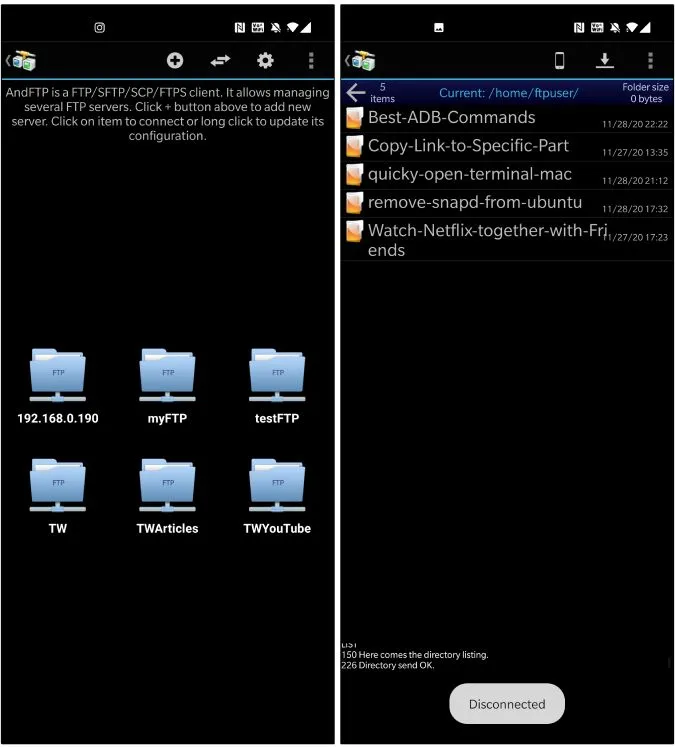
価格: 基本アプリは無料ですが、フォルダ同期機能がありません。 また、無料版には広告が含まれています。 広告を無効にし、フォルダ同期機能を有効にするには、アプリ内課金で$4.99でアプリを購入する必要があります。
Android用AndFTPをダウンロード
2.イージーFTPクライアント
Easy FTP ClientはeFTPクライアントとしても知られ、FTPとSFTPの両方をサポートしています。 Turbo FTPのように、このアプリは使いやすく、ユーザーインターフェースも直感的です。 アプリを開き、”Add “オプションをタップし、FTPの詳細を入力し、”Check “アイコンをタップするだけです。 Easy FTPクライアントの良い点は、主にFTPサーバーとの間でファイルを確実に転送するように設計されていることです。 それ以外にも、アプリ全体のパスワード保護、ルートフォルダの設定、カスタムキャッシュサイズの設定、画像サムネイルのサポート、バックグラウンドでのファイル転送、未完了の転送の再開などの機能があります。
良い点として、このアプリは広告をサポートしており、画面下部に永続的なバナー広告が表示されます。 さらに、無料版のアプリには3GBというハードリミットがあります。 制限というと聞こえが悪いですが、アプリを使うたびに数メガバイト分のファイルを転送するのでなければ、一般的な使い方であれば3GBの制限で十分でしょう。 必要であれば、広告を見たり、アプリ内課金で転送制限を増やすことができます。
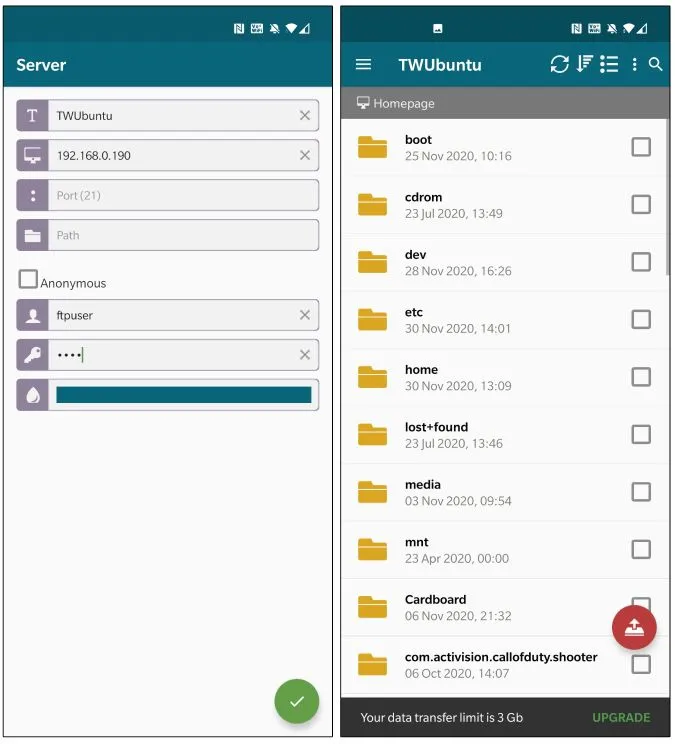
価格:基本アプリは無料ですが、ファイル転送に3GBの制限があります。 1ドルから5ドルのアプリ内課金を使って、制限を増やしたり外したりすることができます。
Android 用 Easy FTP Client をダウンロード
3.PowerFTP
PowerFTPは最小限の使いやすいFTPクライアントアプリです。 無料版では無制限のホストをサポートしています。 Easy FTP Clientとは異なり、ファイル転送に制限はありません。 PowerFTPのUIは少し古く感じますが、アプリに欠けている機能はありません。 最も重要なのは、バックグラウンドでのファイルのアップロードとダウンロードです。 外出先でファイルを編集したい場合は、内蔵のテキストエディタがあります。 また、フォルダ同期を設定して、FTPサーバーのフォルダにある変更を自動的にダウンロードすることもできます。
さらに、SSH/SFTP経由でホストに接続すると、下部にターミナルが表示されます。 記号をタップするとアクセスできます。 このターミナルではSSHホスト上でシェルコマンドを実行できます。 私がPowerFTPで気に入っている点は、インターフェイス上の広告がほとんどないことです。 それはあなたにクリーンな経験を提供します。
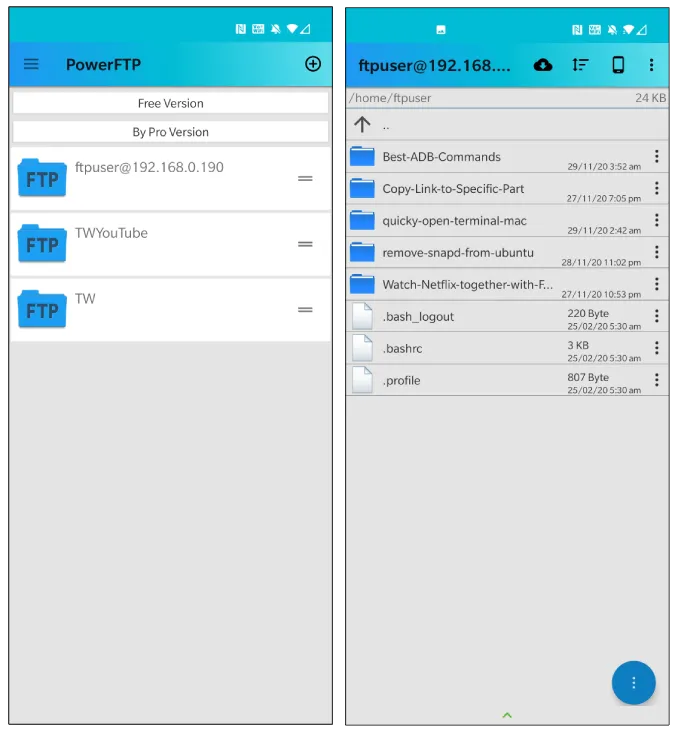
価格: 基本アプリは無料です。 4.99ドルのプレミアムバージョンにアップグレードすると、広告のない体験と分割画面モードが利用できます。
Android用PowerFTPをダウンロード
4.FtpCafe FTPクライアント
FtpCafe FTP ClientはAndFTPとよく似ており、FTP, SFTP, FTPS (implicit FTP over SSL/TLS), FTPES (explicit FTP over SSL/TLS)のような異なるプロトコルをサポートしています。 SFTPを使用している間、通常のパスワードに加えて、FtpCafeは秘密鍵やRSA/DSA OpenSSL鍵のような他の認証方法もサポートしています。 その他にも、複数のファイルやディレクトリを同時に転送したり、中断したダウンロードを再開したり、デフォルトのリモートパスやローカルパスを設定したり、パッシブ転送やバイナリ転送をサポートしたりすることができます。
アプリの使い方は何も難しくありません。 アプリを開き、”New “ボタンをタップし、FTPアカウントの詳細を入力するだけです。 ポート番号を変更したり、デフォルトのパスを設定したい場合は、”More Properties “タブに移動して行います。 完了したら、FTPプロファイルを保存し、メイン画面に戻って、保存したFTPアカウントを選択し、”接続 “ボタンをタップします。
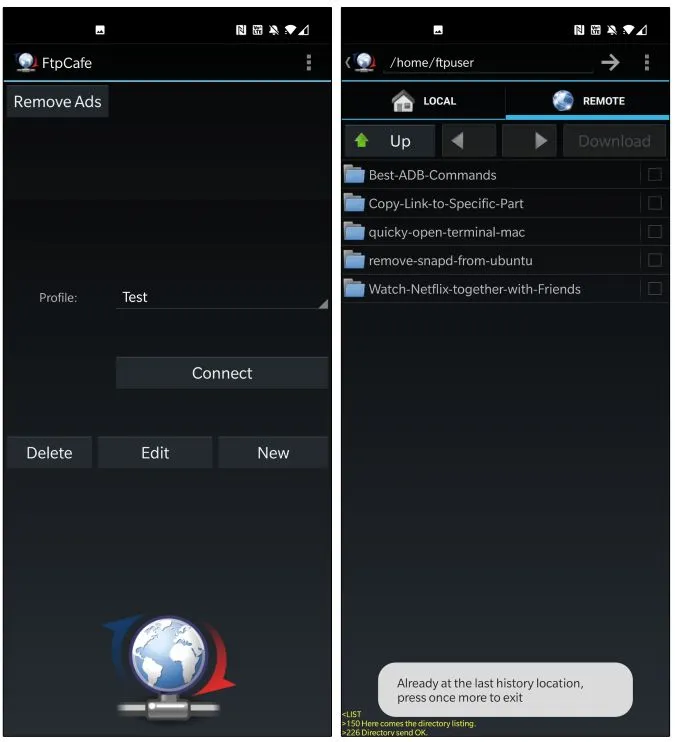
価格:このアプリは完全無料ですが、広告が表示されます。 広告を削除するには、アプリ内課金で約2ドルでプロバージョンを購入できます。
Android用FTPクライアントFtpCafeをダウンロード
5.ウェブツール:FTP、SSH、HTTP
その名の通り、WebToolsはこのリストのアプリの中で最も機能豊富なアプリの一つで、SSH、HTTP接続テスター、インターネットスピードテスター、リッチソースエディター、ウェブサイトがダウンしているかどうかを確認するための到達可能性テスト、telnetなどのような他の便利なツールを備えています。 FTPに関しては、Web Toolsは通常のFTP、SFTP、FTPS(Implicit FTP over SSL/TLS)をサポートしています。
FTP, telnet, SSHのような様々なツールに関する様々なことをカスタマイズするためのオプションが豊富にあり、HTTP接続テストによく使われるブラウザも内蔵しているのがWeb Toolsの良いところです。 単純なFTPクライアント以上のアプリを探しているなら、Web Toolsはあなたのためのものです。
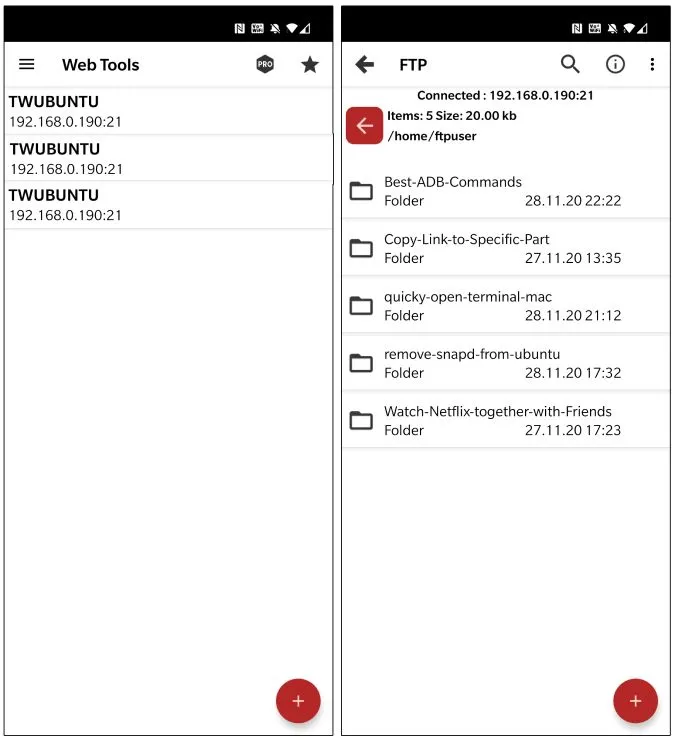
価格:アプリは完全無料ですが、広告が含まれています。 広告を削除するには、約3ドルのプロバージョンを購入する必要があります。
Android版WebToolsをダウンロード
6.アドミンハンズ
Web Toolsと同様に、Admin HandsもAndroid用のオールインワンSSH兼FTP兼SFTPクライアントです。 しかし、Admin Hands は Web Tools と比較していくつかの追加機能を提供します。 Admin Hands アプリ内でファイルを編集することができます。 さらに、Admin Hands では複数のホスト上でスクリプトを同時にバッチ実行することができます。 これは、ネットワーク内の複数のホスト上でタスクを自動化したりスケジュールしたりするのに便利なオプションです。
Admin Hands の唯一の注意点は、ダウンロード/アップロードはバックグラウンドで動作しますが、インタラクティブであるということです。 したがって、ファイルのダウンロードまたはアップロード中は、ダウンロードが完了するまでアプリ内の他の機能にアクセスできません。
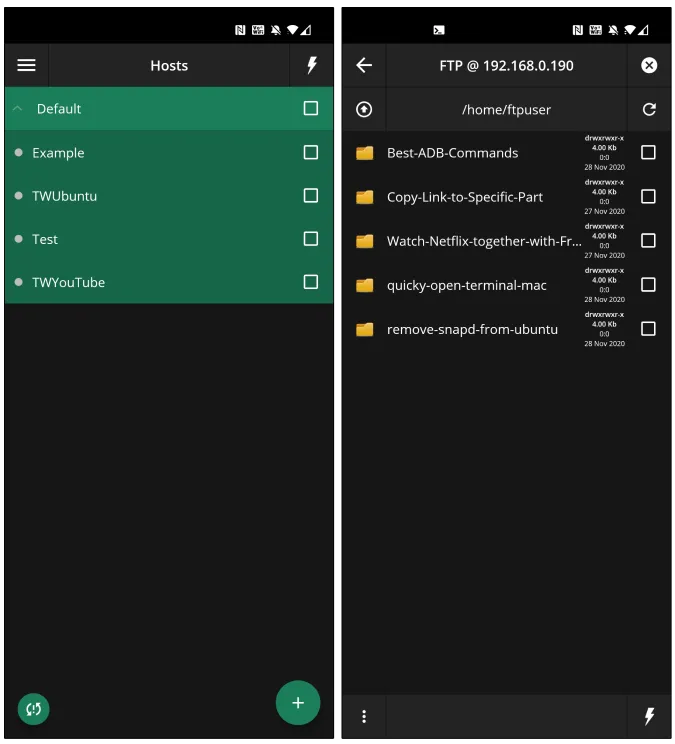
価格:このアプリは広告なしで無料ですが、5ホストまでの制限があります。 アップグレードすることで制限を解除し、月額$1.99でいくつかの機能を追加できます。
Android 用 Admin Hands をダウンロード
以上です。 お気に入りのAndroid FTPクライアントを見逃した場合は、下のコメントフォームで共有してください。
こちらもお読みください:6 Best Android Text Editor for Programming
